Хочу рассказать вам сегодня, чем можно записывать оптические диски — CD, DVD и подобные. Вы всё ещё пытаетесь использовать для этой цели проводник? Удачи вам, как говорится. Не мучайтесь, не тратьте нервы. Всё можно сделать проще — скачайте себе ImgBurn. Итак, загрузите программу с сайта и устанавливаем её. Если у вас не русский язык, скачайте на том же сайте файл языка и скопируйте его в папку с программой. Не забудьте перезапустить её (вроде бы это нужно, я не помню). Кстати, почему именно ImgBurn? Ну, во-первых, про неё хорошо отзываются другие люди, во-вторых, она действительно работает и работает хорошо, несмотря на почти годовое отсутствие обновлений. Интерфейс, правда, не всегда понятен и однозначен, но лезть в дебри настроек мы не будем.
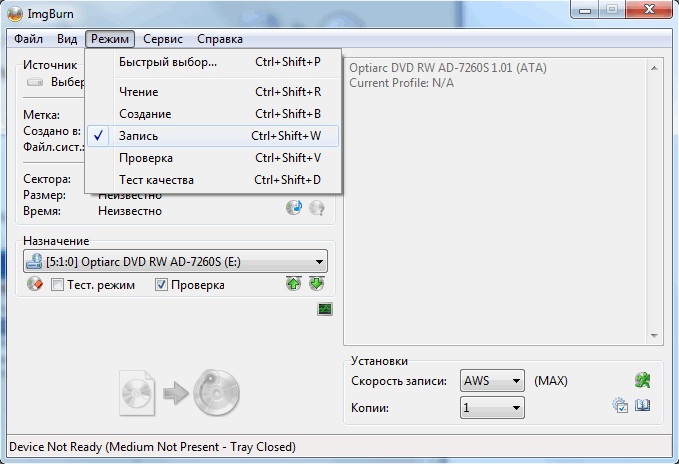
Хорошо, давайте запишем что-нибудь. Кликните на кнопку Записать файлы/папки на диск. Здесь я заранее закинул в проект один файл и одну папку для примера. Для этого я использовал кнопки правее этого поля. А можно поступить продвинутее и включить меню Вид->Область перетаскивания файлов. Тогда в правой части экрана появится полупрозрачный логотип ImgBurn. На него можно перетаскивать файлы и папки и они добавятся к записываемым.
Добавляйте нужные файлы и папки для записи и следите за полоской в правой части окна, во вкладке Информация. Она отображает количество занятого и свободного места на диске. Изображение калькулятора является кнопкой, с помощью которой производится расчеётзанятого и свободного места. Выбрав галку Авто вы избавляете себя от постоянного тыканья на неё. Там же следующая вкладочка — Устройство. Показывает данные о вашем DVD-приводе и вставленном диске. Во вкладке Опции менять ничего не будем. Всё это для особых случаев. Например, какие-то файловые системы не поддерживают длинные имена файлов, или вам нужно записать скрытые, и/или системные файлы и т. д. Мне никогда не приходилось этим пользоваться. Хотя и диски я записывал не много, особенно в последнее время. Вкладку Метки я вообще пропускаю, так как их можно задать перед каждой записью.
Во вкладке Разное есть три вкладки, в которых можно проставить различные даты, изменить ограничения файловых систем или сделать диск загрузочным, но обычно это не нужно, так как готовые загрузочные диски можно скачать в интернете в виде образа и записать на диск. Кстати, ImgBurn умеет записывать и создавать образы.
Итак, вы определились с содержимым записываемого диска. Для начала записи нажмите на кнопку с изображением папки, синей стрелки и диска. Она неактивна, когда не определны папки и файлы для записи. Начнется процесс записи. Если же вы записываете диск многократной записи, программа спросит, стереть ли данные перед записью. Если вы согласны, жмите Да.
Так как файлов было мало, процесс записи прошёл в прямом смысле незаметно. При записи полного диска времени пройдёт больше. По окончании записи программа подаст звуковой сигнал. Всё, можно закрыть программу или записать новый диск.
Вернуться к главному окну можно через меню Режим->Быстрый выбор… или выбрать нужную функцию сразу здесь же.
Все остальные типы записи особо не отличаются. Расскажу коротко о них. Записать образ на диск — записать на диск содержимое специального файла — образа диска. Он получается, в свою очередь, использованием функции Сделать образ из диска. Вставляется диск с игрой, например, и из него делается одни файл — образ этого диска. Его ещё можно назвать точной копией диска. Также образ можно создать и из файлов и папок на вашем компьютере с помощью пункта Создать образ из файлов/папок. Проверить диск — значит выяснить, правильно ли записался диск, не было ли ошибок. Тест качества — ImgBurn протестирует диск на качество диска. Есть ли у него поврежденные сектора и т. д. Сам я этим не пользовался, так что не знаю, что да как на самом деле.
Вот, собственно, краткий обзорчик бесплатной программы для записи CD/DVD дисков ImgBurn.